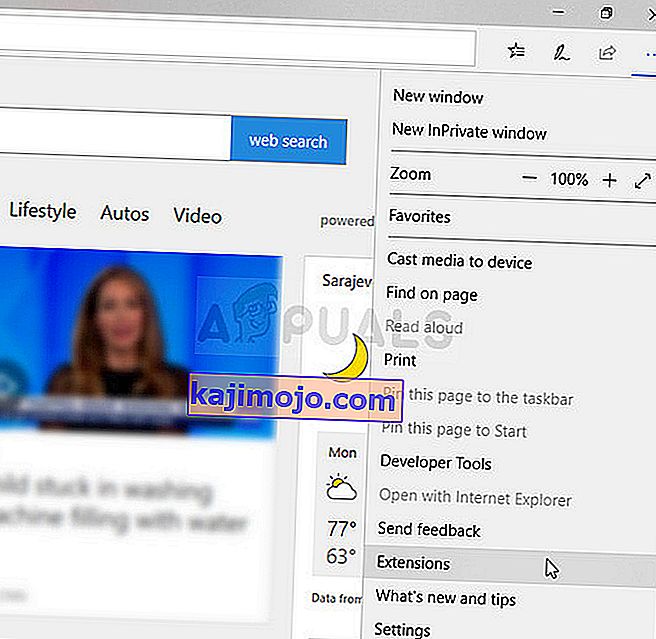Το Adblock είναι σίγουρα μία από τις πιο χρήσιμες επεκτάσεις προγράμματος περιήγησης όλων των εποχών και ο κύριος σκοπός του είναι να αποτρέψει την παρεμβολή διαφημίσεων στην εμπειρία του προγράμματος περιήγησής σας. Μερικοί άνθρωποι πιστεύουν ότι είναι το καλύτερο πράγμα ποτέ και κάποιοι δεν τους αρέσουν ούτε (ανάλογα με την οπτική γωνία). Ωστόσο, οι άνθρωποι άρχισαν να παρατηρούν ότι το Adblock δεν λειτουργεί πλέον τόσο τέλεια με το YouTube.

Μερικοί πιστεύουν ότι η Google πολεμά ενάντια στους χρήστες του Adblock λαμβάνοντας υπόψη το γεγονός ότι οι διαφημίσεις χρησιμοποιούνται από την Google για να κερδίσουν χρήματα. Ακόμα κι αν η μάχη φαίνεται να έχει χαθεί, ενδέχεται να έχουμε κάποιες λύσεις για να δοκιμάσετε, οπότε βεβαιωθείτε ότι ακολουθείτε τις παρακάτω μεθόδους!
Λύση 1: Αποσυνδεθείτε από τον Λογαριασμό σας Google
Φαίνεται ότι οι διαφημίσεις συνδέονται με κάποιον τρόπο με τον Λογαριασμό σας Google που χρησιμοποιείτε κατά την περιήγηση στο YouTube και είναι λογικό λαμβάνοντας υπόψη το γεγονός ότι οι διαφημίσεις θα εμφανίζονται βάσει δεδομένων που συλλέγονται σχετικά με την εμπειρία περιήγησής σας. Η αποσύνδεση και επιστροφή στο λογαριασμό σας Google κατά την περιήγηση στο YouTube φαίνεται να βοήθησε πολλούς χρήστες, γι 'αυτό σκεφτείτε να δοκιμάσετε αυτό!
- Κάντε κλικ στο λογότυπο YouTube σε οποιονδήποτε υποτομέα ή βίντεο YouTube για να ανοίξετε την αρχική σελίδα του YouTube στο πρόγραμμα περιήγησής σας.
- Κάντε κλικ στο βέλος δίπλα στο όνομα του λογαριασμού σας στη δεξιά ενότητα της γραμμής πλοήγησης της σελίδας.

- Κάντε κλικ στην επιλογή "Έξοδος" στον πίνακα "Επιλογές" για έξοδο από το YouTube.
- Όταν επισκέπτεστε ξανά το YouTube, θα πρέπει να δείτε ένα κουμπί Σύνδεσης στο επάνω δεξιό μέρος του παραθύρου του προγράμματος περιήγησης. Κάντε κλικ σε αυτό και εισαγάγετε τα διαπιστευτήρια του λογαριασμού σας για να συνδεθείτε ξανά. Ελέγξτε για να δείτε αν οι διαφημίσεις εξακολουθούν να εμφανίζονται.
Λύση 2: Απενεργοποιήστε και ενεργοποιήστε ξανά την επέκταση Adblock
Ο κύριος λόγος για τον οποίο οι άνθρωποι είναι ενοχλημένοι από το γεγονός ότι το Adblock δεν εργάζεται στο YouTube είναι επειδή όλοι όσοι χρησιμοποιούν αυτό το εργαλείο έχουν μακρά, χωρίς δυνατότητα παράβλεψης διαφημίσεις που διαρκούν συνήθως περίπου ενάμιση λεπτό, ενώ άλλοι χρήστες μπορούν να τις παραλείψουν αμέσως μετά από πέντε δευτερόλεπτα.
Φαίνεται ότι το YouTube αποφάσισε να επισημάνει χρήστες που χρησιμοποιούν το Adblock εμποδίζοντας τους να μην παραλείψουν καθόλου διαφημίσεις. Ωστόσο, ορισμένοι χρήστες ανέφεραν ότι αυτό μπορεί να διορθωθεί απενεργοποιώντας και ενεργοποιώντας ξανά την επέκταση στο πρόγραμμα περιήγησής σας.
Microsoft Edge:
- Ανοίξτε το πρόγραμμα περιήγησης και κάντε κλικ στις τρεις οριζόντιες κουκκίδες στο επάνω δεξιό μέρος του προγράμματος περιήγησης. Αυτό θα ανοίξει το αναπτυσσόμενο μενού.
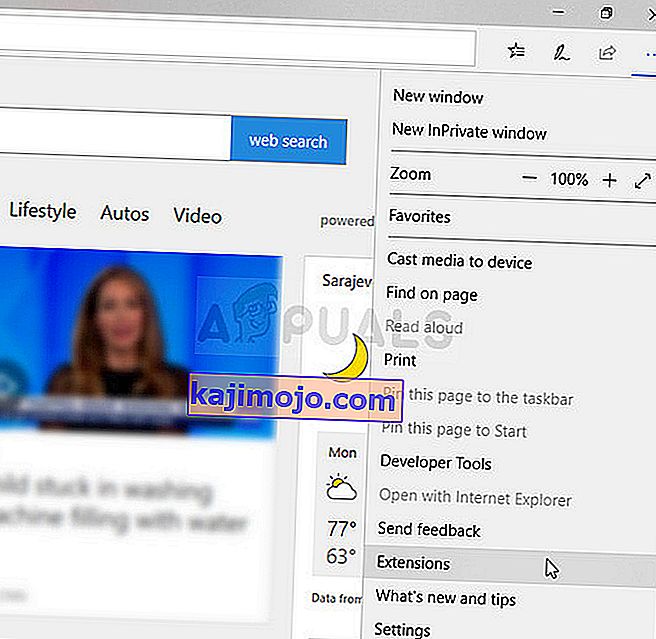
- Κάντε κλικ στο Extensions και εντοπίστε το AdBlock Extension και απενεργοποιήστε το για να λύσετε το πρόβλημα.
Google Chrome:
- Ανοίξτε το Google Chrome αναζητώντας το στο μενού Έναρξη ή εντοπίζοντας το εικονίδιο του στην επιφάνεια εργασίας και επικολλήστε τον ακόλουθο σύνδεσμο στη γραμμή διευθύνσεων στο επάνω μέρος του παραθύρου του προγράμματος περιήγησης:
chrome: // επεκτάσεις /
- Εντοπίστε την επέκταση AdBlock σε αυτό το παράθυρο και απενεργοποιήστε την αποεπιλέγοντας το πλαίσιο ελέγχου δίπλα του.

Σαφάρι:
- Ανοίξτε το πρόγραμμα περιήγησης Safari και κάντε κλικ στο μενού Safari.
- Κάντε κλικ στις Προτιμήσεις… και μεταβείτε στην καρτέλα Επεκτάσεις που θα πρέπει να εμφανίζει όλες τις επεκτάσεις που είναι εγκατεστημένες στο πρόγραμμα περιήγησής σας.
- Εντοπίστε την επέκταση AdBlock αλλά προσέξτε όλες τις ύποπτες επεκτάσεις που ενδέχεται να αντιμετωπίσετε.
- Καταργήστε το σημάδι επιλογής δίπλα στο πλαίσιο "Ενεργοποίηση επέκτασης AdBlock" για να το απενεργοποιήσετε, αλλά βεβαιωθείτε ότι δεν το απεγκαταστήσετε κάνοντας κλικ σε αυτήν την επιλογή.
Mozilla Firefox:
- Αντιγράψτε και επικολλήστε τον ακόλουθο σύνδεσμο στη γραμμή διευθύνσεων του Mozilla Firefox:
σχετικά με: addons
- Μεταβείτε στον πίνακα "Επεκτάσεις" ή "Εμφάνιση" και προσπαθήστε να εντοπίσετε την επέκταση AdBlock.
- Απενεργοποιήστε το κάνοντας κλικ στο κουμπί Απενεργοποίηση και επανεκκινήστε το πρόγραμμα περιήγησής σας, εάν σας ζητηθεί.
Ξεκινήστε να χρησιμοποιείτε το YouTube για να δείτε ότι μπορείτε πλέον να παραλείψετε διαφημίσεις, όπως άλλοι χρήστες που δεν χρησιμοποιούν το Adblock έχουν τη δυνατότητα. Ενεργοποιήστε ξανά την επέκταση μετά από λίγο ακολουθώντας τα ίδια βήματα.
Λύση 3: Ενημερώστε την επέκτασή σας στην πιο πρόσφατη έκδοση
Αυτό το πρόβλημα ήταν σημαντικό και οι προγραμματιστές Adblock κατάφεραν να ανταποκριθούν γρήγορα και να κυκλοφορήσουν μια νέα έκδοση για σχεδόν όλα τα προγράμματα περιήγησης που υποτίθεται ότι θα επιλύσουν το πρόβλημα. Αυτή η νέα έκδοση υποτίθεται ότι θα εγκατασταθεί αυτόματα μόλις την κυκλοφορήσουν από τους προγραμματιστές.
Εάν δυσκολεύεστε να αποκτήσετε τη νεότερη έκδοση, μπορείτε να κάνετε το καλύτερο εάν την απεγκαταστήσετε πρώτα ακολουθώντας τα βήματα μιας από τις παραπάνω λύσεις και την επανεγκαταστήσετε πληκτρολογώντας το όνομά της στην αρχική σελίδα του καταστήματος που χρησιμοποιεί το πρόγραμμα περιήγησής σας και κάνοντας κλικ στο κουμπί εγκατάστασης. Ελέγξτε αν το πρόβλημα έχει επιλυθεί.
Λύση 4: Μη αυτόματη ενημέρωση λιστών φίλτρων
Ακόμα κι αν δεν κυκλοφόρησε μια ενημέρωση, ενδέχεται να εξακολουθείτε να εκτελείτε τις παλιές λίστες φίλτρων που ενδέχεται να καταστούν παρωχημένες εάν η σελίδα (YouTube σε αυτό το παράδειγμα) έχει αλλάξει τη δομή της με οποιονδήποτε τρόπο. Πρέπει να βεβαιωθείτε ότι λαμβάνετε τις ενημερώσεις τακτικά και μπορείτε πάντα να ενημερώνετε τη λίστα φίλτρων με μη αυτόματο τρόπο ακολουθώντας τα παρακάτω βήματα:
- Κάντε κλικ στο κουμπί AdBlock στη γραμμή εργαλείων του προγράμματος περιήγησης. Αυτό το κουμπί βρίσκεται συνήθως στο επάνω δεξιό μέρος του παραθύρου του προγράμματος περιήγησής σας, αλλά αυτό συνήθως εξαρτάται από το ένα πρόγραμμα περιήγησης στο άλλο. Απλώς αναζητήστε το λογότυπό τους. Κάντε κλικ στο Επιλογές αφού κάνετε κλικ στο κουμπί AdBlock.

- Μεταβείτε στην καρτέλα FILTER LISTS στο αριστερό μενού πλοήγησης και κάντε κλικ στην ενημέρωση τώρα.
- Περιμένετε να ενημερωθούν όλες οι λίστες και ελέγξτε αν οι διαφημίσεις εξακολουθούν να εμφανίζονται στο YouTube μετά την πλήρη επανεκκίνηση του υπολογιστή σας.